微信输入法繁体字转换成简体中文 怎样将微信语言设置改回简体中文
更新时间:2023-12-04 16:46:45作者:jiang
微信已成为我们日常生活中不可或缺的一部分,有时候我们可能会不小心将微信语言设置为繁体字而不是我们习惯的简体中文。如何将微信语言设置改回简体中文呢?在本文中我们将探讨一些简单的方法来帮助您解决这个问题。无论您是新手还是老手,相信本文都能对您有所帮助。让我们一起来看看吧!
具体方法:
1.打开我们的手机,在手机内选择自己的微信应用进入到应用主界面中。
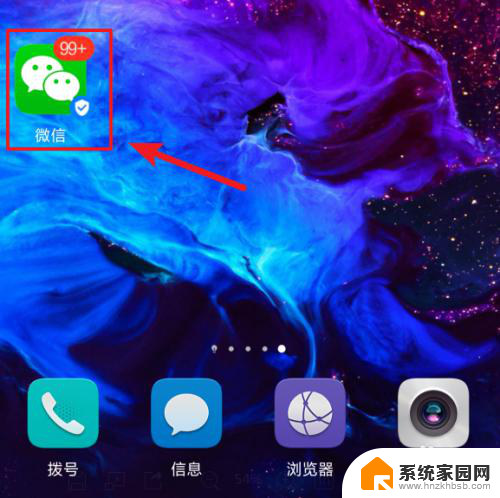
2.进入后,可以看到自己的字体为繁体。我们选择下方最后一个小人的图标进入。
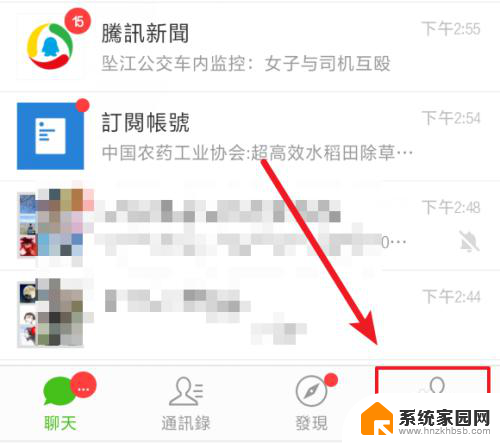
3.进入后,来到了个人中心界面。我们选择最下方的“设定”的选项进入,如下图所示。
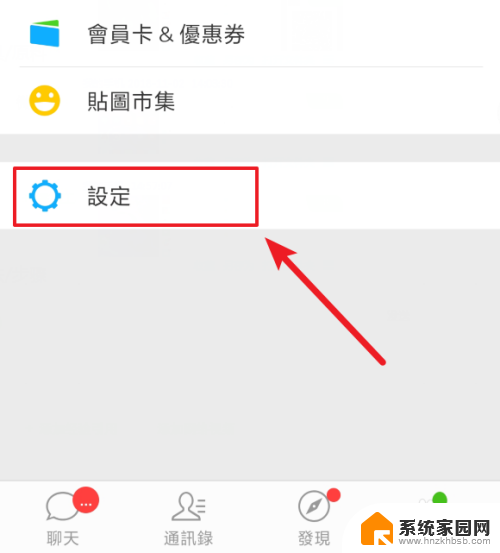
4.点击后,可以看到很多的功能选项。我们选择页面中唯一以简体显示的“一般”的选项进入,就是下图框选的选项。
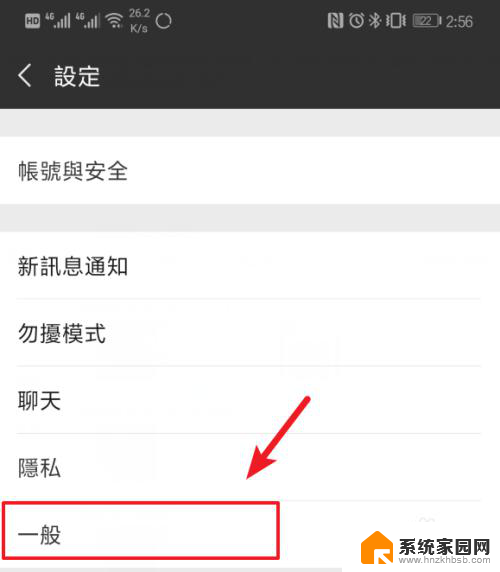
5.点击后,就可以看到“语言”的选项,后方选定的是繁体中文的模式。我们点击该选项。
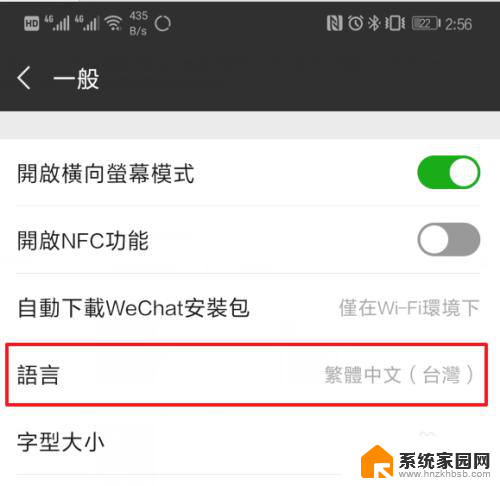
6.点击进入后,选择页面中的简体中文的选项,然后点击右上角的存储。

7.存储设置后,返回到微信界面,就可以发现繁体字已经更改为简体中文。
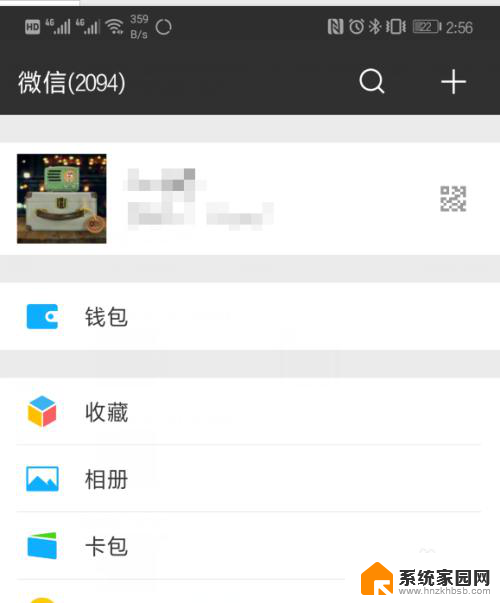
以上就是微信输入法简体字转换成繁体中文的全部内容,碰到同样情况的朋友们赶紧参照小编的方法来处理吧,希望能够对大家有所帮助。
微信输入法繁体字转换成简体中文 怎样将微信语言设置改回简体中文相关教程
- wps繁体字怎么改成简体字 WPS怎么将繁体字转换成简体字
- word文档字体怎样繁转简 繁体字转换成简体字的步骤
- word怎么将繁体字转换为简体字 繁体字转换成简体字工具
- word中繁体转简体 word文档中繁体字转简体字的方法
- word文字繁体字转换成简体 word文档中繁体字转换成简体字的注意事项
- wps繁体字如何转换为简体字 wps如何将繁体字转换为简体字
- 怎么把繁体字改为简体字 繁体字转换成简体字网站
- 搜狗输入法成繁体字了怎么改成简体 搜狗拼音输入法繁体字转简体字方法
- 繁体字如何变成简体字 繁体字简体字转换器
- 搜狗输入繁体字怎么转简体字 搜狗拼音输入法繁体字转简体字教程
- 台式电脑连接hdmi 电脑连接显示器的HDMI线怎么插
- 电脑微信怎么在手机上退出登录 手机怎么退出电脑上的微信登录
- 打开检查作业 如何使用微信小程序检查作业
- 电脑突然要求激活windows 如何解决电脑激活Windows问题
- 电脑输入密码提示错误 电脑密码输入正确却提示密码错误
- 电脑哪个键关机 电脑关机的简便方法是什么
电脑教程推荐